Korzystanie z edytora stron realizacji zakupu i kont
Edytor stron realizacji zakupu i kont to narzędzie, które umożliwia dostosowanie i edycję funkcjonalności oraz wyglądu stron realizacji zakupu, statusu zamówienia, podziękowania i kont klientów w jednym miejscu, które jest oddzielone od miejsca edytora szablonów.
Dostęp do edytora stron realizacji zakupu i kont możesz uzyskać w sekcji Ustawienia > Realizacja zakupu w panelu administracyjnym Shopify. W sekcji Konfiguracje kliknij opcję Dostosuj w konfiguracji strony realizacji zakupu, którą chcesz dostosować, aby otworzyć edytor stron realizacji zakupu i kont. Możesz dostosowywać zarówno aktywne konfiguracje stron realizacji zakupu, jak i ich wersje robocze.
Na tej stronie
- Pasek boczny edytora stron realizacji zakupu i kont
- Wyświetlanie podglądu Shop Pay
- Cofanie i ponawianie czynności
- Wyświetlanie podglądu stron realizacji zakupu, statusu zamówienia, podziękowania i kont klientów
- Wyświetl podgląd stron realizacji zakupu, statusu zamówienia, podziękowania i kont klientów na różnych ekranach
- Wykonywanie dodatkowych czynności
- Korzystanie ze skrótów klawiaturowych w edytorze stron realizacji zakupu i kont
Pasek boczny edytora stron realizacji zakupu i kont
Edytor stron realizacji zakupu i kont ma poniższe paski boczne:
- Na pasku bocznym Sekcje możesz dostosować funkcjonalność stron realizacji zakupu, statusu zamówienia, podziękowania i kont klientów.
- Na pasku bocznym Ustawienia możesz dostosować wygląd stron realizacji zakupu, statusu zamówienia, podziękowania i kont klientów.
Uzyskiwanie dostępu do paska bocznego Sekcje
Aby uzyskać dostęp do paska bocznego Sekcje w edytorze stron realizacji zakupu i kont, kliknij ikonę sekcji na lewym pasku bocznym:
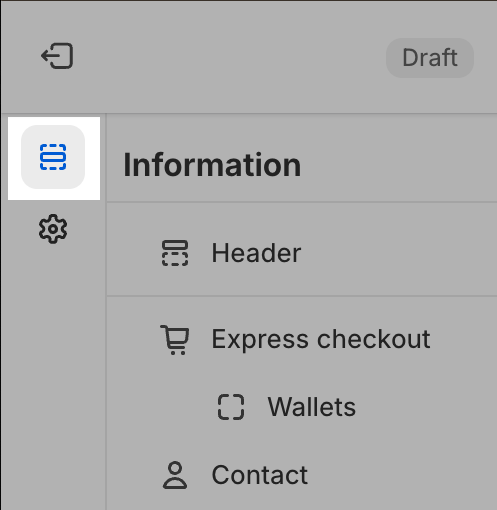
Uzyskiwanie dostępu do paska bocznego Ustawienia
Aby uzyskać dostęp do paska bocznego Ustawienia w edytorze strony realizacji zakupu i kont, kliknij ikonę koła zębatego na lewym pasku bocznym:
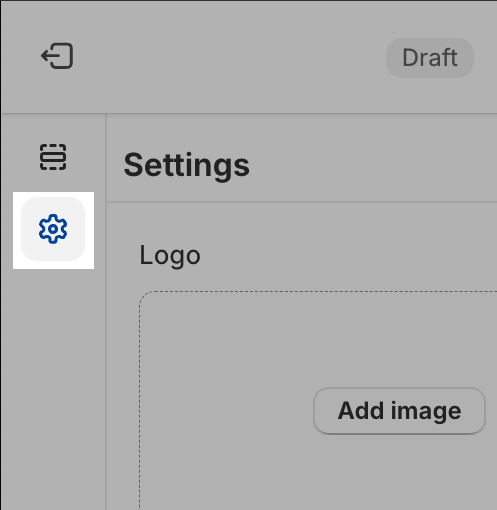
Wyświetlanie podglądu Shop Pay
Jeśli masz aktywowaną usługę Shop Pay w panelu administracyjnym Shopify, możesz wyświetlić podgląd strony przyśpieszonej realizacji zakupu Shop Pay, którą widzą klienci. Aby wyświetlić podgląd usługi Shop Pay, kliknij ikonę realizacji zakupu w prawym górnym rogu edytora stron realizacji zakupu i kont, a następnie wybierz opcję Podgląd Shop Pay.
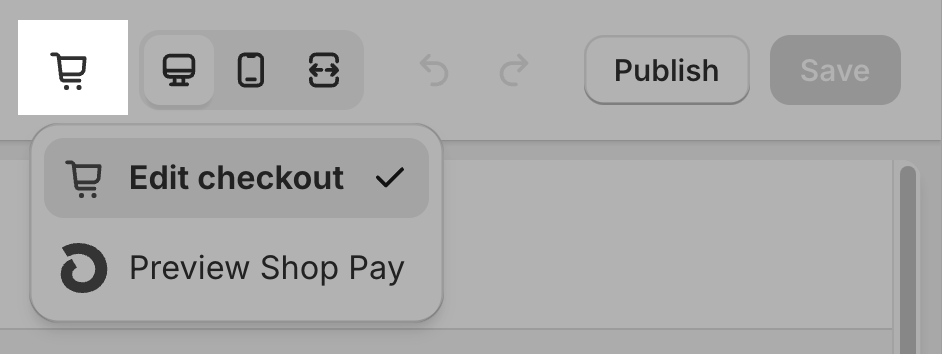
Aby wrócić do podglądu strony realizacji zakupu, kliknij ikonę Shop Pay w prawym górnym rogu edytora stron realizacji zakupu i kont, a następnie wybierz opcję Edytuj realizację zakupu.
Cofanie i ponawianie czynności
Aby cofnąć lub ponowić zmiany wprowadzone w edytorze stron realizacji zakupu i kont, kliknij ikonę Cofnij lub Ponów w prawym górnym rogu edytora stron realizacji zakupu i kont.

Wyświetlanie podglądu stron realizacji zakupu, statusu zamówienia, podziękowania i kont klientów
Możesz wyświetlić podgląd dostosowań na stronach realizacji zakupu, statusu zamówienia, podziękowania i kont klientów za pomocą menu selektora stron. Kliknij selektor stron, a następnie wybierz opcje: Realizacja zakupu, Dziękujemy, Status zamówienia, Zamówienia i Profil.

Możesz także kliknąć opcję Szablon sklepu online, aby otworzyć edytor szablonów i dostosować aktualnie opublikowany szablon.
Wyświetl podgląd stron realizacji zakupu, statusu zamówienia, podziękowania i kont klientów na różnych ekranach
Aby wyświetlić podgląd stron realizacji zakupu, statusu zamówienia, podziękowania i kont klientów na różnych typach ekranu, takich jak ekran komputera, urządzenia mobilnego lub tryb pełnoekranowy, kliknij odpowiednią ikonę ekranu, aby przełączyć się między różnymi widokami. Ten podgląd zawiera stronę zamówień, stronę statusu zamówienia i stronę informacji o koncie.

Wykonywanie dodatkowych czynności
Kliknij ikonę ⋯, aby otworzyć menu rozwijane, które umożliwia wykonanie następujących czynności:
- wyświetlanie podglądu sposobu wyświetlania stron realizacji zakupu, statusu zamówienia, podziękowania i kont klientów klientom
- zmień nazwę konfiguracji stron realizacji zakupu i kont
- wyświetlanie dokumentacji pomocy
- uzyskaj pomoc techniczną
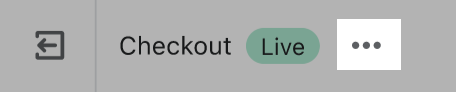
Korzystanie ze skrótów klawiaturowych w edytorze stron realizacji zakupu i kont
Aby szybciej poruszać się po edytorze strony realizacji zakupu i kont, możesz użyć poniższych skrótów klawiaturowych:
| Czynność | Skrót w systemie Windows | Skrót w systemie macOS |
|---|---|---|
| Cofnij | Przytrzymaj klawisz Ctrl, a następnie naciśnij klawisz Z. |
Przytrzymaj klawisz command, a następnie naciśnij klawisz Z. |
| Ponów | Przytrzymaj klawisz Ctrl, a następnie naciśnij klawisz Y. |
Przytrzymaj klawisz command, a następnie naciśnij klawisz Y. |
| Zapisz | Przytrzymaj klawisz Ctrl, a następnie naciśnij klawiszS. |
Przytrzymaj klawisz command, a następnie naciśnij klawisz S. |